Laten we eerlijk zijn, we houden er allemaal van om foto's te maken, eigenlijk om eropuit te gaan en te fotograferen wat ons gelukkig maakt en onze creatieve sappen laat stromen. Velen van ons, waaronder ikzelf, hebben een hekel aan achter de computer zitten, het sorteren en doorzoeken van afbeeldingen van een sessie, bruiloft of gewoon persoonlijk werk. Van drukke professionals tot actieve hobbyisten, het hebben van een goede solide workflow en methode voor het organiseren van afbeeldingen is cruciaal. Ik ben een trouw-, lifestyle- en reisfotograaf. Dus mijn workflow is iets anders, afhankelijk van het type sessie dat ik fotografeer, maar voor het grootste deel volg ik dezelfde reeks stappen. Hier volgen enkele tips voor het creëren van een effectieve workflow die past bij uw stijl van fotograferen.

Camera-uitrusting
Mijn favoriete camera is een Canon 5D MKIII met een Canon 5D MKII als achteruitrijcamera. Ik moet toegeven dat 90 procent van mijn sessies zijn opgenomen met de MKIII. Ik gebruik de MKII zeer zelden, maar als ik een bruiloft fotografeer, is de MKII volledig geladen en klaar voor gebruik, voor het geval ik hem nodig heb. Ik begin elke sessie (bruiloft of lifestyle) met een volledig opgeladen batterij en een Transcend 32GB CF-kaart. Ik heb vier CF-kaarten van 32 GB, drie CF-kaarten van 16 GB en twee CF-kaarten van 8 GB.
Voor bruiloften die meer dan 10 uur duren, draag ik al mijn kaarten bij me. Elke camera begint met een geformatteerde 32GB CF-kaart. Als ik voor werk of plezier in het binnenland reis, draag ik mijn MKIII, maar als ik internationaal reis, draag ik meestal zowel MKIII als MKII. De avond voor een fotoshoot (huwelijk, reizen of lifestyle), laad ik al mijn batterijen op (ik heb vijf batterijen tussen mijn twee camera's en gelukkig hebben ze dezelfde configuratie) en formatteer ik al mijn CF-kaarten. Mijn tas is ingepakt en klaar om naar mijn kantoor te gaan.

Past op een Canon 5D Mark II met 28 mm lens.
Tijdens de shoot
Afhankelijk van de tijdlijn van de fotoshoot, zal ik mijn kaarten verwisselen tijdens een logische pauze in de shoot. Bijvoorbeeld:de bruidsportretten, de eerste blik, enz. staan op een of meer CF-kaarten. Ik zal de gebruikte kaart voor de ceremonie omwisselen (zelfs als deze maar gedeeltelijk is gebruikt), zodat ik de ceremonie op een nieuwe kaart kan fotograferen. Ik leerde dit al vroeg op de harde manier, toen ik een hele sessie verloor op een kaart die mislukte. Gelukkig was het geen bruiloft, maar een persoonlijke shoot die ik kon namaken. Sindsdien neem ik geen enkel risico meer met mislukte CF-kaarten, vooral niet voor belangrijke evenementen zoals bruiloften. Gebruikte CF-kaarten van een fotoshoot worden in een apart zakje gedaan, van verse CF-kaarten die in een ander zakje in mijn cameratas worden geplaatst.
Na de shoot (lokaal)
Als ik thuiskom van een bruiloft of een lifestyle-shoot, is het eerste wat ik doe mijn spullen inpakken. Ik scheid mijn camerabody's van mijn lenzen en berg ze apart op. Alle batterijen zijn verwijderd, ook die van mijn flitser. Ik heb horrorverhalen gehoord over batterijen, vooral AAA's, die in de flitsaansluiting zijn gelekt, dus ik wil niet met die rotzooi te maken krijgen!
Ik download de afbeeldingen van mijn CF-kaarten naar een externe harde schijf, die fungeert als opslag voor mijn RAW-afbeeldingen. Zodra de RAW-beelden zijn overgezet naar mijn externe harde schijf, formatteer ik de kaarten vervolgens in de camera (niet via de computer). Ik gebruik externe harde schijven van Seagate om mijn afbeeldingen op te slaan. Ik download mijn afbeeldingen ook in de Foto's-app op mijn iMac-computer. De Foto's-bibliotheek bevindt zich op een andere externe harde schijf van Seagate.

Mijn externe harde schijven van Seagate worden gebruikt om RAW-bestanden van mijn kaarten en mijn fotobibliotheek op te slaan. De RAW-bestanden worden niet verwijderd, maar de Foto's-bibliotheek wordt aan het einde van elk jaar verwijderd.
Ik gebruik iPhoto (nu Foto's) en sorteer snel de afbeeldingen die ik leuk vind. Die afbeeldingen worden geëxporteerd als originelen naar een map op mijn iMac (ik geef mijn mappen een naam op basis van de opnamedatum. Bijvoorbeeld:JJJJMMDD_ClientName_TypeoftheShoot. Deze geselecteerde afbeeldingen worden vervolgens geïmporteerd in Lightroom, mijn favoriete bewerkingssoftware.
My Lightroom-catalogus bevindt zich ook op een WD My Passport Ultra, externe harde schijf. Ik begrijp dat u zich misschien zorgen maakt over het uitvoeren van een LR-catalogus op een externe HD, vanwege mogelijke problemen met de LR-snelheid. Tot nu toe heb ik geen problemen ondervonden met LR in termen van snelheid door de catalogus op een externe HD te hebben. Maar als u zich zorgen maakt over snelheid, dan kan uw LR-catalogus op de harde schijf van uw computer worden gezet en een back-up op de externe HD bewaren.
Dit is draagbaarder dan een Seagate en ik draag het op langere reizen, vooral internationale reizen. Zodra de afbeeldingen zijn geïmporteerd in Lightroom (ik behoud ook dezelfde naam van de map in Lightroom), verwijder ik de map met de RAW-afbeeldingen van mijn iMac-harde schijf. Als je het bijhoudt, worden mijn RAW-afbeeldingen opgeslagen op twee afzonderlijke externe harde schijven:de ene is een dump van de kaart en de andere in een fotocatalogus.
Na de shoot (onderweg)
Als ik op reis ben voor werk of plezier, heb ik twee WD My Passport Ultra externe harde schijven bij me. De ene bevat de RAW-bestanden van mijn CF-kaarten, de andere bevat mijn Lightroom-catalogus. Van mijn originele LR-catalogus is ook een back-up gemaakt op een van mijn Seagate externe harde schijven. Zodra ik de Raw-bestanden heb gekopieerd, volg ik hetzelfde proces als wanneer ik thuis ben.
Als ik thuiskom, worden de onbewerkte bestanden van de CF-kaarten die tijdens de reis zijn gebruikt, gekopieerd naar de Seagate die al mijn RAW-afbeeldingen bevat, en verwijderd van de WD Ultra, zodat deze klaar is voor mijn volgende reis. Ik draag mijn Lightroom-catalogus alleen voor langere reisreizen, wanneer ik weet dat ik afbeeldingen zal bewerken en op sociale media en/of mijn blog zal plaatsen. Voor korte weekendjes weg draag ik ofwel alleen de WD Ultra alleen voor de onbewerkte bestanden of helemaal niets, afhankelijk van de duur van de reis.

Mijn draagbare harde schijven worden gebruikt om mijn RAW-bestanden op te slaan wanneer ik op reis ben, evenals mijn Lightroom-catalogus als ik voor langere tijd op reis ben.
Werkstroom voor bewerken en bezorgen
80% van mijn bewerkingen doe ik in Lightroom. Ik gebruik Photoshop spaarzaam als ik geavanceerde bewerkingen moet uitvoeren, zoals het verwisselen van kop of het verwijderen van grote objecten uit afbeeldingen. Ik heb geïnvesteerd in de Adobe Creative Cloud voor LR en Photoshop. Het is de bundelpakketdeal voor $ 10 per maand (op het moment van schrijven) voor fotografen. Ik kan beide gebruiken op zowel mijn iMac, mijn primaire bewerkingsapparaat, als mijn MacBook Pro, mijn reisgenoot.
Nadat het bewerken is voltooid, exporteer ik mijn clientafbeeldingen naar dezelfde externe harde schijf van WD Ultra als mijn Lightroom-catalogus. De cliëntmappen zijn ook gerangschikt op datum van de sessie. Deze keer is mijn naamgevingsstandaard als volgt:Memorable Jaunts_ClientName_YYYYMMDD - alle afbeeldingen hebben dezelfde naamgevingsconventie als de map, samen met een afbeeldingsvolgnummer. De afbeeldingen worden ook geüpload naar mijn portfoliosite, in een galerij die met een wachtwoord is beveiligd. Ik deel het wachtwoord met mijn klanten, voor het bekijken van hun afbeeldingen en het bestellen van eventuele afdrukken. Ik gebruik Zenfolio om mijn klantengalerijen te hosten. Ik ben bij hen sinds ik mijn bedrijf in 2010 lanceerde en heb een zeer goede ervaring met hen gehad (en nee, ik werd niet betaald om dit over hen te zeggen, mijn mening is de mijne).
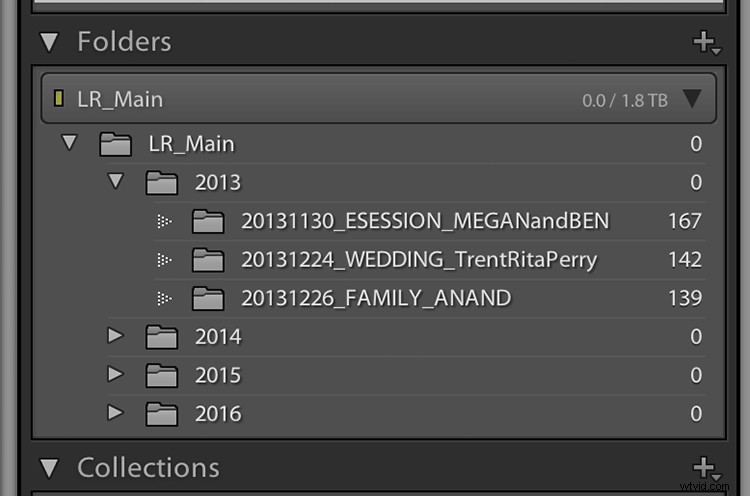
Mijn naamgevingsconventie voor mijn Lightroom-catalogus - de mappen zijn gerangschikt op jaar en vervolgens op datum voor elk van mijn sessies
Als ik op reis ben, volg ik hetzelfde proces en worden bewerkte afbeeldingen opgeslagen op dezelfde WD Ultra externe harde schijf. Als ik een afbeelding moet bijwerken of opnieuw moet bewerken wanneer ik weer thuis ben, sluit ik gewoon dezelfde externe harde schijf aan op mijn iMAC, start de LR-catalogus en ik ben klaar om te gaan.
Klantengalerijen staan twee weken online en worden daarna verwijderd. Aan het einde van elk jaar verwijder ik oude, door de client verwerkte afbeeldingen van mijn externe harde schijf. Ik bewaar onbewerkte bestanden van clientsessies drie jaar voordat ik ze verwijder van mijn externe Seagate-schijven (zowel de originele CF-kaartdownload als de Foto's-catalogus) om ruimte te maken voor nieuwe sessies. Mijn persoonlijke afbeeldingen (afbeeldingen van mijn familie en persoonlijke reizen) volgen hetzelfde proces als mijn klantsessies. Behalve dat deze afbeeldingen nooit worden verwijderd, zijn ze te kostbaar voor mij en leven ze voor altijd voort op mijn externe harde schijven!
Klantengalerijen staan twee weken online op Zenfolio en worden vervolgens van die site verwijderd. Aan het einde van elk jaar verwijder ik door de klant verwerkte afbeeldingen van mijn externe harde schijf. Ik bewaar RAW-bestanden van clientsessies drie jaar voordat ik ze van mijn externe Seagate-schijven verwijder om ruimte te maken voor nieuwe sessies. Dit is iets dat ik met al mijn klanten communiceer wanneer ze de link voor hun online galerij ontvangen. Als een van mijn klanten extra tijd vraagt om hun afbeeldingen op te slaan en/of te kopen, zal ik daar zeker rekening mee houden
Mijn huwelijksfotografiepakketten bevatten allemaal bewerkte afbeeldingen op een gepersonaliseerde flashdrive. Terwijl mijn klanten voor familieportretten de mogelijkheid hebben om digitale afbeeldingen te kopen, als ze deze voor toekomstig gebruik willen. Als u geen klantafbeeldingen wilt verwijderen voor het geval een klant na een paar jaar bij u terugkomt (bijvoorbeeld in geval van overlijden in de familie, enz.), Kunt u investeren in een grote externe opslageenheid zoals Synology-systeem voor back-up, of gebruik Amazon s3 in een cloudomgeving.
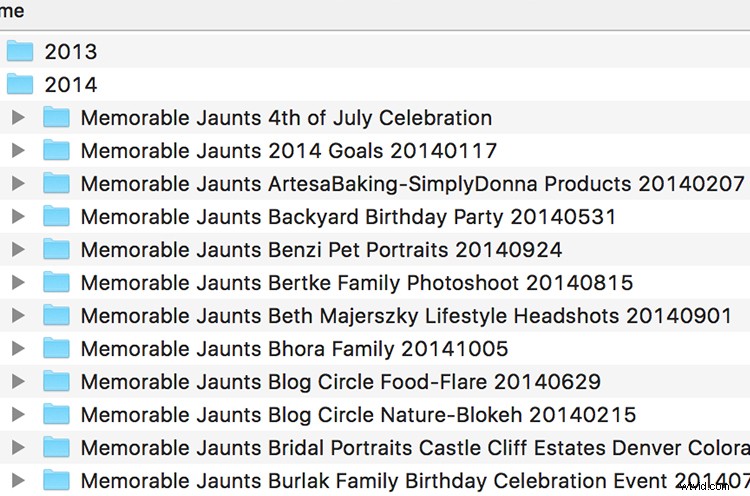
De naamgevingsconventie voor mijn verwerkte bestanden
Samenvatting
Zoals je kunt zien, is mijn workflow en beeldorganisatie niet al te ingewikkeld. Ik heb een paar verschillende variaties geprobeerd, zowel wat betreft bestandsnaamconventies als opties voor bestandsopslag, maar ik vind dat het werken op externe harde schijven snel, gemakkelijk en veilig is. Het vereist wel investeringen in externe harde schijven, maar ik koop er meestal een paar als ze in de aanbieding zijn.
Ik moedig je aan om dit, of een variant van deze workflow, te gebruiken en het aan te passen om het je eigen te maken. Met een workflow kunt u beter georganiseerd zijn, minder tijd achter de computer doorbrengen en meer tijd besteden aan wat u het liefste doet:fotograferen.
